Comment convertir 720P en 1080P rapidement ?
Peut-on convertir vidéo 720p en 1080p ? Les amateurs de cinéma aiment télécharger les films et les améliorer ensuite en haute résolution en utilisant un convertisseur 720p en 1080p. De cette manière, vous pouvez facilement améliorer la qualité vidéo pour la lire sur un écran plus grand en haute définition. Dans cet article, je voudrais partager 4 méthodes simples pour changer de la résolution 720p à 1080p avec une grande qualité.
Partie 1. La méthode la plus rapide pour convertir 720P en 1080P
HitPaw Univd (HitPaw Video Converter) est le meilleur convertisseur de résolution vidéo qui peut être utilisé pour convertir du 720p en résolution HD 1080p. Cet outil peut rétrograder et améliorer facilement la qualité vidéo. En plus de cela, la vidéo dispose de différentes fonctionnalités telles que :
- Convertir des vidéos dans n'importe quelle résolution comme 4K/1080p/720p/480p avec une grande qualité.
- Améliorer ou rétrograder facilement la résolution vidéo sur Mac et Windows.
- Convertir des vidéos en préréglage optimisé pour presque tous les appareils tels que l'iPhone, l'iPad et d'autres téléphones Android.
- Conversion rapide avec traitement par lots.
- Éditeur intégré pour modifier facilement les vidéos.
Voici les étapes à suivre pour savoir comment transformer 720p en 1080p sur Windows et Mac.
-
Étape 01.Téléchargez et installez HitPaw Univd. Ensuite, importez le fichier vidéo dans ce logiciel.

-
Étape 02.Sélectionnez le menu Convertir tout en bas >> onglet vidéo >> choisissez la vidéo 720p dans la liste du volet gauche >> sélectionnez la résolution 1080p.

-
Étape 03.Sélectionnez un dossier cible et cliquez sur Convertir pour convertir la vidéo dans le format souhaité. Une fois la conversion terminée, accédez à la section Converti en haut. Les utilisateurs peuvent voir les fichiers convertis ici.

De cette manière, vous pouvez facilement convertir votre vidéo SD 720p en vidéo HD 1080p sans perdre beaucoup de netteté. Non seulement vous pouvez améliorer la résolution vidéo, mais vous pouvez également l'utiliser pour réduire du 4K en 1080p sans perte de qualité.
Partie 2. Comment convertir 720p à 1080p dans Adobe Premiere
En plus de cela, Adobe Premiere peut également être utilisé pour améliorer la vidéo. Adobe Premiere Pro utilise un algorithme simple pour améliorer votre vidéo. En général, il étire l'image jusqu'aux bords, puis interpole pour combler l'écart en ajoutant des pixels aux vidéos originales en 720p. Voici les étapes à suivre pour utiliser Adobe Premiere Pro.
- 1.Lancez Adobe Premiere Pro. Importez la vidéo 720p. Ensuite, faites glisser le clip vidéo dans la timeline depuis la boîte multimédia. L'outil générera automatiquement une séquence vidéo.
-
2.Vous devriez pouvoir voir la séquence vidéo nouvellement créée à côté de votre clip vidéo original dans la boîte multimédia.

- 3.Assurez-vous de choisir la séquence générée automatiquement. Maintenant, dans la barre d'outils, cliquez sur Séquence et sélectionnez l'option Paramètres de séquence.
-
4.Les utilisateurs peuvent également faire un clic droit sur la séquence directement et sélectionner l'option Paramètres de séquence.

-
5.Maintenant, trouvez l'option Taille de cadre dans la section Vidéo. Réglez la taille du cadre sur 1080 en vertical et 1920 en horizontal. Ensuite, cliquez sur OK pour appliquer le changement.
- 6.Maintenant que vous avez changé la résolution, vous pouvez l'exporter.
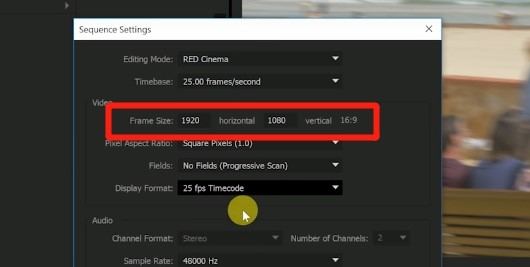
Le seul problème avec Adobe Premiere est qu'il est trop professionnel à utiliser, ce qui peut rendre difficile pour les débutants et le fichier résultant peut comporter des flous ou des bruits lors de la conversion de vidéos de 720p en 1080p. Par conséquent, vous pouvez vous tourner vers un meilleur convertisseur 720p en 1080p comme HitPaw Univd.
Partie 3. Comment passer vidéo 720p en 1080p gratuitement avec HandBrake
HandBrake est également l'une des meilleures options à utiliser si vous n'avez pas de convertisseur 720p en 1080p en ligne. Tout ce que vous avez à faire est de suivre les étapes ci-dessous.
- 1.Téléchargez et installez la dernière version de l'outil, puis lancez le programme.
-
2. Faites glisser votre vidéo 720p dans HandBrake.

- 3.Accédez à Dimensions. Les utilisateurs verront les données sur la Hauteur et la Largeur d'origine de la vidéo. Si vous téléchargez une vidéo 720p, alors les informations seront Hauteur : 720 et Largeur : 1280.
-
4.Vous devez changer la Hauteur de 720 à 1080. La Largeur changera en conséquence, ce qui sera 1920.

- 5.Cliquez sur Parcourir à côté de Enregistrer sous situé en bas. Sélectionnez le chemin où vous souhaitez enregistrer le fichier de sortie et saisissez le nom du fichier.
- 6.Si aucune autre configuration n'est nécessaire, cliquez sur Démarrer l'encodage.
Partie 4. Changer résolution vidéo avec un convertisseur 720p en 1080p en ligne
Si vous cherchez un convertisseur 720p en 1080p en ligne, vous pouvez toujours utiliser HDconvert.com. Cet outil est simple à utiliser et répond à vos besoins. Voici les étapes à suivre pour utiliser cet outil en ligne.
- 1.Sélectionnez la qualité de sortie de la vidéo (1080p).
-
2.Sélectionnez le codec vidéo : H264 ou HEVC / H265.

- 3.Téléchargez le fichier d'entrée et cliquez sur Convertir.
Partie 5. Questions fréquemment posées sur la conversion 720p en 1080p
Q1. Qu'est-ce que 720p et 1080p ?
R1. Les chiffres 720 et 1080 dans 720p et 1080p représentent la résolution d'écran (verticale), ou la hauteur, en pixels. Plus il y a de pixels dans une image, plus elle sera nette. De plus, une résolution d'écran de 1920 x 1080 (presque deux millions de pixels au total) doit sembler deux fois plus nette qu'une résolution de 1280 x 720 (moins d'un million au total). Pendant ce temps, le "p" dans 720p et 1080p signifie balayage progressif, ce qui améliore les images en image complète plus rapidement par rapport aux vidéos traditionnellement entrelacées.
Q2. Puis-je convertir du 720p en 1080p ?
R2. Oui. Vous pouvez utiliser l'un des outils mentionnés ci-dessus pour la conversion.
Q3. Puis-je convertir du 720p en 1080p avec iMovie ?
R3. Malheureusement, iMovie ne vous permet pas d'exporter un fichier 720p en un fichier 1080p ou de résolution supérieure. Si vous importez une vidéo 720p, les options 4K et 1080p seront désactivées par défaut. Vous pouvez utiliser HitPaw Univd si vous avez besoin de convertir des vidéos 720p en 1080p.
Conclusion
En résumé, vous venez de découvrir les meilleurs outils de conversion 720p en 1080p. Parmi ces options, HitPaw Univd (HitPaw Video Converter) est la meilleure option à utiliser pour convertir 720p vers 1080p et également convertir des vidéos dans n'importe quelle résolution comme 4K/1080p/720p/480p avec une grande qualité.








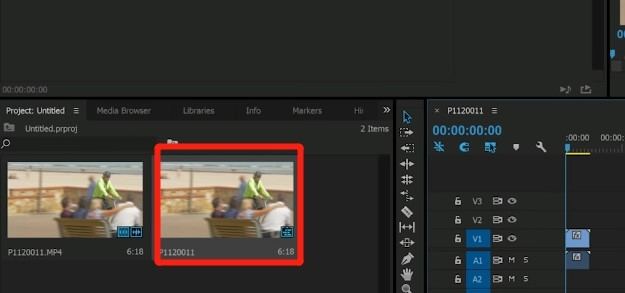
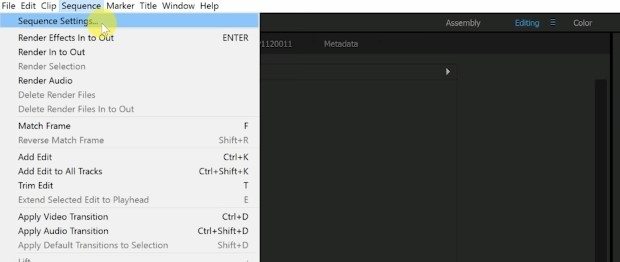

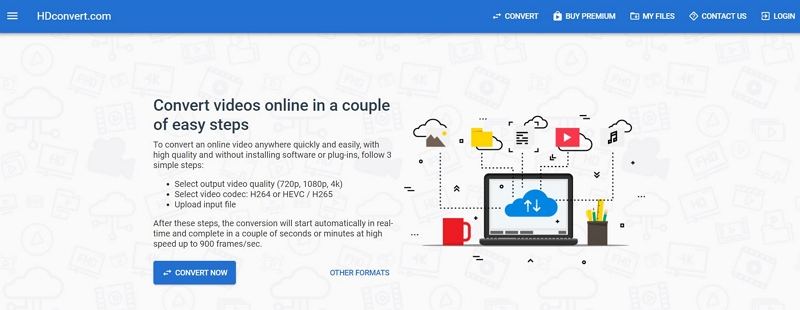

 HitPaw VikPea
HitPaw VikPea HitPaw Suppression Objet Vidéo
HitPaw Suppression Objet Vidéo HitPaw Suppression Filigrane
HitPaw Suppression Filigrane



Partager cet article :
Donnez une note du produit :
Clément Poulain
Auteur en chef
Je travaille en freelance depuis plus de 7 ans. Cela m'impressionne toujours quand je trouve de nouvelles choses et les dernières connaissances. Je pense que la vie est illimitée mais je ne connais pas de limites.
Voir tous les articlesLaissez un avis
Donnez votre avis pour les articles HitPaw